Как удалить Catalyst Control Center

Catalyst Control Center (Каталист Контроль Центр) – доверенное программное обеспечение, разработанное компанией AMD. Обеспечивает управление видеокартами Radeon и их драйверами: оптимизация производительности, распределение ресурсов, отслеживание обновлений программной поддержки, отстройка подключённых дисплеев (контрастность, цветопередача и др.) без использования встроенных опций операционной системы.
В этой статье рассматриваются способы, позволяющие удалить AMD Catalyst Control Center полностью, а также руководство по удалению данного ПО из трея, контекстного меню Windows.

Деинсталляция
Если вам не нужна обслуживающая утилита AMD, можно выполнить её удаление, оставив только драйвер (например, ATI Catalyst) в системе. Деинсталляция выполняется штатными средствами системы:
Как скачать Amd Catalyst Control Centre и как правильно настроить.
1. Нажмите: Пуск → Панель управление → Программы (удаление программы).
2. В перечне ПО щёлкните левой кнопкой мышки по AMD Catalyst Control.

3. В панели, над перечнем, нажмите команду «Удалить».
4. В меню деинсталлятора выберите пункт «Uninstall manager».
Совет! Чтобы избавиться от всех программных продуктов AMD, установленных на ПК, щёлкните пункт «Express Uninstall ALL AMD… ».

Для полного удаления центра Catalyst Center можно задействовать утилиту-деинсталлятор. Например, Revo Uninstaller. В полуавтоматическом режиме она выполнит стандартную деинсталляцию, а также удалит оставшиеся записи в реестре и файлы в директориях.

Удаление из контекстного меню

Еще советуем:Как удалить директ х
Если вы не так часто открываете панель центра, то отображение его ярлыка в контекстном меню Windows можно отключить (в списке команд он будет лишним). В первую очередь попробуйте задействовать соответствующие настройки центра (опция в меню «Enable System Tray»), но также можно использовать и альтернативные способы:
Способ №1: правка реестра
1. Перейдите в редактор реестра:
- нажмите вместе клавиши «Win» и «R»;
- в строке «Выполнить» наберите — regedit;
- кликните «OK».


Внимание! Перед тем, как приступить к редактированию ключей, рекомендуется сделать резервную копию реестра (смотрите настройки редактора).
2. Откройте директорию:
HKEY_CLASSES_ROOT → Directory → Background → shellex → ContextMenuHandlers →ACE

3. Двойным щелчком мыши откройте настроечную панель записи. В строке «Value data», перед ключом, установите любой символ (можно вставить «-» или «#»). Нажмите «OK». Закройте редактор.
После изменений ключа в реестре команда запуска Control Center должна исчезнуть.

Способ №2: отключение Shell Extension
Второй вариант отключения в меню Windows — использование специальной утилиты:
1. Скачайте утилиту Nirsoft ShellExView с офсайта (http://www.nirsoft.net/utils/shexview.html). Установите и запустите её на ПК.

2. В списке найдите объект «SimpleShlExt Class» с описанием «ACE Context Menu».
Внимание! Если есть сомнения, действительно ли вы выбрали необходимый объект, откройте двойным кликом его панель. Затем сверьте данные с этим скрином (в большинстве они должны совпадать):

3. После выбора объекта в панели утилиты кликните кнопку «Disable».
Удаление Catalyst Control Center и драйверов
Чтобы удалить на компьютере не только обслуживающий центр, но и драйвера, воспользуйтесь одним из нижеописанных способов:
Способ №1: через настройки ОС
1. Перейдите в панель управления системы:
Windows 8/10: щелчок правой кнопкой по иконке «Windows» → в меню «Панель управления» (Control Panel);

Windows 7: Пуск → Панель управления.

2. Откройте «Программы и компоненты», если в Windows 7 — «Удаление программы».

3. Кликните левой кнопкой в списке «AMD Install Manager». Затем нажмите команду «Удалить» (Uninstall).

4. В настройках деинсталлятора установите «галочки» возле всех пунктов. Щёлкните «Uninstall».

5. По окончании деинсталляции выберите «Restart Now».
6. После перезагрузки компьютера снова зайдите в раздел «Программы и компоненты». Проверьте список ПО: продуктов AMD в нём не должно быть.
Способ №2: утилита AMD
1. Скачайте фирменную утилиту для удаления AMD Clean Uninstall Utility на странице https://www2.ati.com/drivers/amdcleanuputility.exe
2. Запустите скачанный файл.

3. В панели запроса выберите «OK».

4. После активации иконка утилиты появится в трее с уведомлениями прогресса очистки:

Внимание! Если иконки не видно, щёлкните «стрелочку» для отображения скрытой панели.

5. Дождитесь окончания процедуры деинсталляции. В окне с уведомлением выберите «Finish».

6. В следующем запросе подтвердите активацию команды для перезапуска системы.

После перезагрузки драйвера и оболочка для управления «железом» исчезнут.
Осторожно, может быть вирус!
Известны случаи, когда зловреды принимают облик Catalyst Control Center, то есть маскируются под эту доверенную программу. Если центр Catalyst работает некорректно, сбоит, не отображает интерфейс с настройками, не запускается или выдаёт ошибку при попытке деинсталляции, выполните проверку программы и всего системного раздела при помощи антивирусной программы.

Наилучшим образом для выполнения этой задачи подойдёт Dr.Web CureIt! и AdwCleaner.
Внимательно следуйте вышеописанным инструкциям, чтобы правильно, не нарушая работоспособность Windows, удалить ПО Catalyst Control Center и при необходимости драйвера видеокарты.
![]()
![]()
![]()
Источник: zavod-mc.ru
Как удалить AMD Catalyst Control Center полностью
Компания АМД создала специальную программку, с помощью которой можно выполнять настройки видеокарты и изображения на мониторе компьютера. Еще с помощью утилиты осуществляется контроль за обновлениями «дров» и многими другими функциями.

Произвести удаление AMD Catalyst Control Center под силу любому пользователю
Хотя разработчики гордятся созданием такого софта, для многих пользователей он не имеет никакой ценности. Поэтому люди желают знать, как удалить AMD Catalyst Control Center полностью с ПК. Данный софт появился С 2007 года. Именно с этого времени компания-разработчик начала его прикреплять к драйверам для своих видеокарт.
До недавнего периода он постоянно дорабатывался и улучшался, позволяя тем самым грамотно распределять ресурсы для эффективной работы видеокарточки от этого производителя. Однако не так давно было выпущено новое ПО, которое пришло на смену CCC. Его разработчик оснастил большими возможностями.
Инструкция по удалению утилиты от компании АМД
Чтобы деинсталлировать софт, разработанный для удобного управления функциями видеокарты AMD, необходимо выполнить пошаговую инструкцию. Нижеописанные действия актуальны для операционной системы Windows 8.1 и 10.
Они состоят из следующих операций:
- Открывается «Панель управления» с помощью щелчка правой кнопкой мыши по кнопочке Виндовс в левом нижнем углу экрана PC и выбора соответствующей строчки в контекстном меню.
- Если на компьютере установлена OS Windows 7, тогда нужно сначала зайти в меню «Пуск» и выбрать Control Panel.

Перейдите в Панель управления и выберите Удаление программ
- Перейти в раздел, который называется «Программы и компоненты».

Выберите программу из списка
- Осуществить выбор ненужного ПО.

Выделите программу и нажмите Изменить Удалить
- Щелкнуть кнопочку, позволяющую ликвидировать программку.
В появившемся деинсталляторе необходимо следовать подсказкам. После завершения процесса стирания ПО рекомендуется проверить наличие компонентов софта. Для этого нужно просмотреть список установленных программ на компьютере. Также вы можете удалить временные файлы temp.
Если по каким-либо причинам не удалось избавиться от Catalyst Control Center, тогда можно воспользоваться другим методом. Для его реализации сначала пользователю потребуется зайти в папку с установленным ПО от AMD. На следующем этапе понадобится запустить файл uninst.exe.
Он позволит избавиться от ненужного софта. При этом необходимо быть внимательным и не стереть вместе с программой драйвер для видеокарты, которая присутствует в десктопе или ноутбуке.
Источник: softlakecity.ru
CCC.exe что это за процесс и насколько он опасен?

Всем привет Если у вас есть видеокарта Radeon (AMD), то наличие процесса ccc.exe в диспетчере задач это вполне нормальное явление. Он появляется после установки драйверов и дополнительного ПО для доступа к возможностям видеокарты. И вот AMD Catalyst является такой программой, после установки которой появляется процесс ccc.exe, полное название которого это Catalyst Control Center.
Но что это такое Catalyst Control Center и зачем нужно? После установки драйверов для видеокарты и управляющей программы, пользователю предоставляется быстрый доступ к разным настройкам видеокарты. И вот чтобы этот доступ был и быстрым и удобным и придумывают всякие процессы, которые постоянно сидят в диспетчере задач, это касается не только Catalyst но и драйверов для NVIDIA-видеокарт.
Процесс ccc.exe обитает в такой папке (конечное имя папки может быть и другой, это от версии зависит):
C:Program Files (x86)ATI Technologies
В центре управления Catalyst Control Center (ccc.exe) есть много опций, например вы там можете отключить значок в трее:

Но в зависимости от версии, внешний вид программ и меню может немного отличаться, вот например версия посвежее:

Или вот другая версия, скорее всего еще новее:
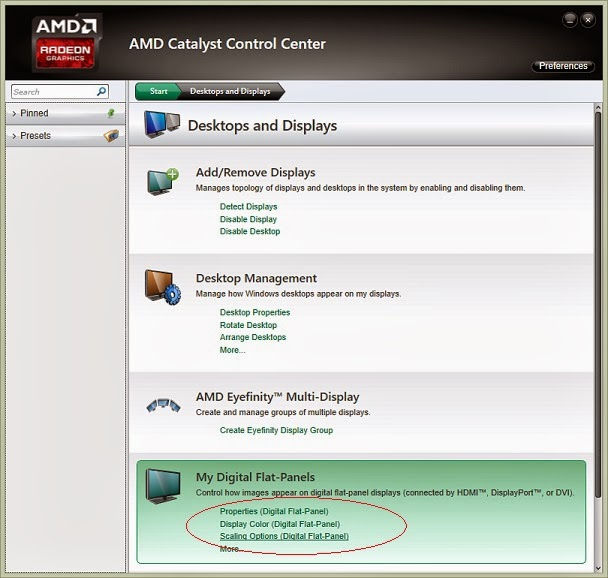
Или можете не отключать его, чтобы при помощи меню можно было быстро открыть настройки видеокарты:
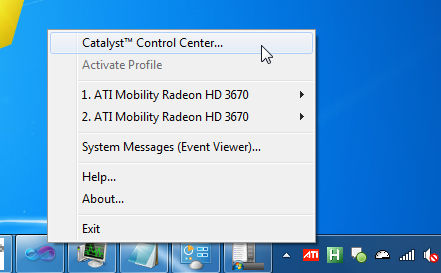
Раньше, до выхода системы Windows Vista, вместо Catalyst Control Center было просто Control Panel.
Как сделать так, чтобы Catalyst Control Center (ccc.exe) не загружался вместе с Windows? Очень просто — для этого зажмите Win + R, напишите туда команду msconfig:

Потом появится окошко, где на вкладке Автозагрузка (Startup) вам нужно снять галочку с Catalyst:

Учтите только, что такой способ может помочь, пока вы не снова не запустите этот Catalyst Control Center. После запуска он просто скорее всего снова поставит себя в автозапуск
Процесс в диспетчере задач может быть прописан как маленькими буквами, так и большими, также к Catalyst относятся процессы atieclxx.exe и atiesrxx.exe:

Также есть команда необычная, ну в том плане что этим мало кто пользуется. Смотрите, зажимаете кнопки Win + R, потом пишите туда вот такое:
taskkill /f /im ccc.exe
Что это за команда? Это просто для того чтобы прибить процесс не открывая диспетчер задач. Там то удобнее, я не спорю, но думаю что и такой прием вам будет полезен
Как удалить ccc.exe полностью?
Если хотите именно полностью удалить этот процесс, то нужно деинсталлировать саму программу Catalyst Control Center. Для этого откройте Панель управления, там найдите значок Программы и компоненты и запускаете его. Откроется окно со списком установленного софта, там найдите Catalyst, выберете его и нажмите Удалить:

Потом просто следуем инструкциям (только проверьте чтобы было выбрано именно удаление!):

Для продвинутого удаления можете использовать Revo Uninstaller, он удаляет не только программу но и весь мусор после нее, рекомендую
Есть один способ, как отключить процесс ccc.exe без удаления программы. В общем смотрите, открываете диспетчер задач, там находите ccc.exe, нажимаете по нему правой кнопкой и выбираете расположение (место хранения). Потом сам процесс в диспетчере — завершаете.
В открытой папке, будет выделенный файл ccc.exe (у вас может быть просто ccc) быстренько переименовываете во что угодно, например в _ccc — и таким образом файла с прежним именем нет. Поэтому он не сможет быть запущен. Если это получилось у вас сделать, то отлично, теперь процессы вы не увидите в диспетчере и при этом ничего не удаляли. Так бы сказать все на месте, только процесс убрали
Дополнительно скажу, что можете пройтись по службам (в Панели управления найдите Администрирование, а там будет ярлык Службы). И любые службы, где упоминается AMD — можно отключить, на работу драйверов это не повлияет, а всякие безделушки будут отключены.
Ну так что, можно ли удалить или отключить процесс ccc.exe или удалить программу Catalyst? Чем это грозит и какие могут быть косяки? В общем возможные минусы:
- если просто отрубить процесс ccc.exe, то может не запускаться центр управления Catalyst;
- некоторые настройки без процесса ccc.exe станут недоступны;
- также ccc.exe процесс спокойно может отвечать за меню в трее, хотя на практике это не особо полезное меню;
- если вы удалите ПО Catalyst, то вполне возможно что и драйвера тоже будут удалены, ну а это грозит тем, что ваша видеокарта останется без драйверов и соответственно работать будет криво так бы сказать; так что лучше всего это попробовать отключить процесс, если он вам мешает;
- удалять Catalyst стоит в том случае, если вы хотите вручную установить новую версию программы; во всех остальных случаях лучше обойтись без удаления;
Что делать, если у вас подозрение что ccc.exe это вирус? Да, вирус спокойно может маскироваться под процесс от Catalyst, тут я посоветую проверить комп двумя утилитами:
- Dr.Web CureIt! — популярная утилита по обнаружению всевозможных вирусов, троянов, шпионского ПО; скачивается уже вместе с сигнатурными базами, поэтому весит пару десятков мегабайт; перед проверкой просит об отправке анонимной статистики для будущего улучшения программы, ничего страшного в этом нет;
- AdwCleaner — в отличии от предыдущей, нацелена на поиск именно рекламных вирусов, проверяет при этом браузеры, их ярлыки и расширения на вредоносные обьекты; также проверят список служб, реестр, в общем все системные области; перед проверкой загружает антивирусные базы; очень рекомендую проверить ней комп;
Ну вот на этом и все, надеюсь что все что нужно все написал, осталось только пожелать вам удачи
Источник: virtmachine.ru
Как удалить AMD Catalyst Control Center полностью
Компания АМД создала специальную программку, с помощью которой можно выполнять настройки видеокарты и изображения на мониторе компьютера. Еще с помощью утилиты осуществляется контроль за обновлениями «дров» и многими другими функциями.

Произвести удаление AMD Catalyst Control Center под силу любому пользователю
Хотя разработчики гордятся созданием такого софта, для многих пользователей он не имеет никакой ценности. Поэтому люди желают знать, как удалить AMD Catalyst Control Center полностью с ПК. Данный софт появился С 2007 года. Именно с этого времени компания-разработчик начала его прикреплять к драйверам для своих видеокарт.
До недавнего периода он постоянно дорабатывался и улучшался, позволяя тем самым грамотно распределять ресурсы для эффективной работы видеокарточки от этого производителя. Однако не так давно было выпущено новое ПО, которое пришло на смену CCC. Его разработчик оснастил большими возможностями.
Инструкция по удалению утилиты от компании АМД
Чтобы деинсталлировать софт, разработанный для удобного управления функциями видеокарты AMD, необходимо выполнить пошаговую инструкцию. Нижеописанные действия актуальны для операционной системы Windows 8.1 и 10.
Они состоят из следующих операций:
- Открывается «Панель управления» с помощью щелчка правой кнопкой мыши по кнопочке Виндовс в левом нижнем углу экрана PC и выбора соответствующей строчки в контекстном меню.
- Если на компьютере установлена OS Windows 7, тогда нужно сначала зайти в меню «Пуск» и выбрать Control Panel.
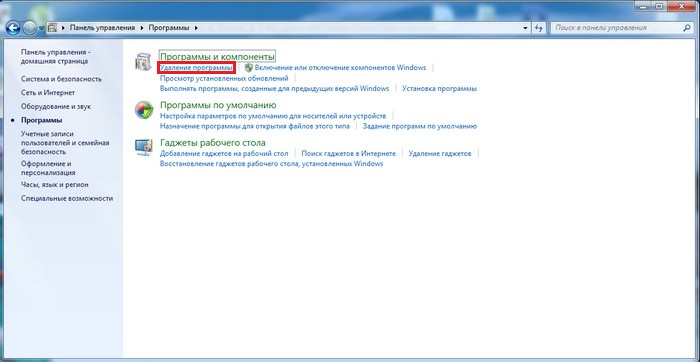
Перейдите в Панель управления и выберите Удаление программ
- Перейти в раздел, который называется «Программы и компоненты».
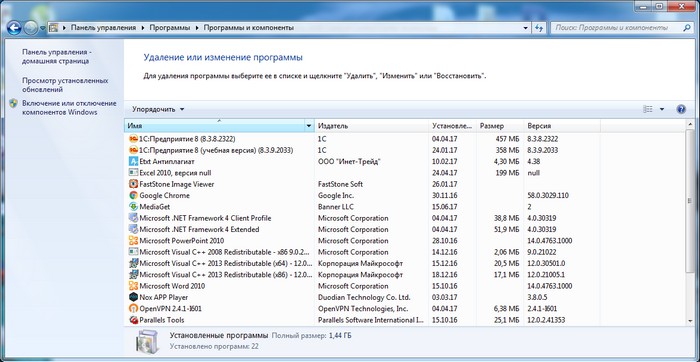
Выберите программу из списка
- Осуществить выбор ненужного ПО.

Выделите программу и нажмите Изменить — Удалить
- Щелкнуть кнопочку, позволяющую ликвидировать программку.
В появившемся деинсталляторе необходимо следовать подсказкам. После завершения процесса стирания ПО рекомендуется проверить наличие компонентов софта. Для этого нужно просмотреть список установленных программ на компьютере. Также вы можете удалить временные файлы temp.
Если по каким-либо причинам не удалось избавиться от Catalyst Control Center, тогда можно воспользоваться другим методом. Для его реализации сначала пользователю потребуется зайти в папку с установленным ПО от AMD. На следующем этапе понадобится запустить файл uninst.exe.
Он позволит избавиться от ненужного софта. При этом необходимо быть внимательным и не стереть вместе с программой драйвер для видеокарты, которая присутствует в десктопе или ноутбуке.
Источник: xn—-7sbbnvnbd8df8h.xn--p1ai
Что такое Catalyst Control Center ccc.exe —
Некоторые пользователи связывались с нами после обнаружения ccc.exe процесс в Диспетчер задач. Поскольку кажется, что он постоянно занимает приличное количество ресурсов ПК, некоторые пользователи на законных основаниях задаются вопросом, является ли процесс подлинным или им следует удалить его из своих систем.
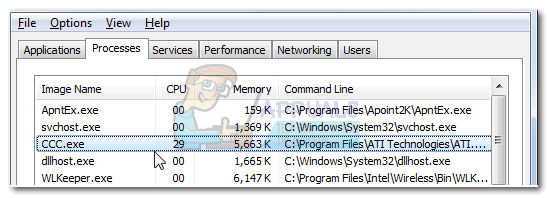
Эта статья предназначена для пояснения, чтобы помочь вам понять цель процесса ccc.exe и определить, является ли он законным или нет.
Что такое ccc.exe?
CCC это аббревиатура для Центр управления катализатора. Как вы, наверное, уже поняли, исполняемый файл ccc.exe является частью пакета драйвера видеокарты ATI. Если вы посмотрите на функции, которыми управляет ccc.exe, вы обнаружите, что он облегчает такие функции, как установка горячих клавиш для различных профилей дисплея и возможность настройки дисплея.
Имейте в виду, что ccc.exe не является исполняемым файлом графического драйвера, но является частью утилит, связанных с пакетами драйверов. Исполняемый файл CCC также отвечает за ATI значок, который вы регулярно видите в своем Системный лоток.
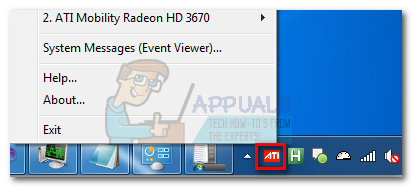
Потенциальная угроза безопасности?
Наличие ccc.exe Исполняемый файл не должен беспокоить вас, если у вас есть видеокарта ATI. Однако вы можете быть в этом уверены, проверив расположение утилиты ccc.exe. Для этого откройте Диспетчер задач (Ctrl + Shift + Esc) и найдите ccc.exe исполняемый файл в Процессы Вкладка. Затем щелкните правой кнопкой мыши на ccc.exe и выбрать Откройте расположение файла.
Если обнаруженное местоположение находится внутри Программные файлы ATI Technology, Вы можете с уверенностью заключить, что процесс является законным, и вы не должны беспокоиться о нем.
Однако в случае, если у вас нет видеокарты ATI или обнаруженное местоположение отличается, вы, вероятно, имеете дело с исполняемым файлом вредоносного программного обеспечения, который маскируется как законный процесс. Если вы обнаружили исполняемый файл в C: / Windows или же C: / Windows / System32, Вы определенно имеете дело с вирусной инфекцией. Один из способов подтвердить это подозрение — загрузить исполняемый файл на программное обеспечение для анализа вредоносных программ, такое как Всего вирусов.
Если ваши подозрения верны, вы можете удалить заражение вредоносным ПО с помощью мощного антивирусного сканера. Если у вас его нет наготове, вы можете использовать Malwarebytes, поскольку он чрезвычайно эффективен. Если вы не знаете, как его использовать, следуйте нашей глубокой статье (Вот) о том, как избавиться от вредоносных программ с помощью Malwarebytes.
Должен ли я удалить исполняемый файл CCC.exe?
Удаление вручную ccc.exe Процесс не является жизнеспособным решением, так как вы, вероятно, в конечном итоге нарушите весь пакет утилит. Лучший способ сделать это — внести необходимые корректировки в зависимости от проблем, вызванных ccc.exe.
Например, если вы обеспокоены тем, что исполняемый файл CCC использует слишком много системных ресурсов, один из способов снизить нагрузку — избавиться от иконки в трее. Улучшение невелико, но в системах с низким уровнем спецификации достаточно существенно, чтобы что-то изменить. Самый простой способ удалить значок — открыть утилиту панели управления ATI и перейти к Параметры> Настройки и снимите флажок, связанный с Включить системное меню.
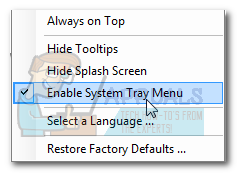
Если это не помогло, вы можете удалить исполняемый файл ccc.exe, удалив Панель управления ATI Catalyst. Это может помочь, если высокое потребление памяти является результатом внутренней ошибки приложения.
Удалить ccc.exe, открыть Бежать окно (Клавиша Windows + R) и введите «Appwiz.cpl» и ударил Войти открыть Программы и особенности. В Программы и особенности, прокрутите список приложений и удалите оба ATI Catalyst Панель управления а также ATI Catalyst Install Manager. Если вы найдете другие похожие записи, опубликованные ATI или AMD, удалите их также.
Но если у вас есть видеокарта ATI, ваша система не будет работать должным образом без необходимых драйверов. После того как вы удалили ccc.exe и любые связанные компоненты, используя шаги выше, перейдите по этой ссылке (здесь) и переустановите в соответствии с вашей видеокартой и версией Windows.
Как исправить ошибку «ccc.exe перестала работать»
Если вы регулярно видите «Ccc.exe перестал работать» ошибка, вы, вероятно, сможете исправить ее, удалив Папка ATI от Данные приложения. Но имейте в виду, что, хотя следующее исправление предотвратит повторный сбой исполняемого файла CCC, вы потеряете все ранее настроенные пользовательские профили в Панель управления ATI Catalyst.
Следуйте инструкциям ниже, чтобы исправить «Ccc.exe перестал работать» ошибка при удалении папки ATI в AppData:
- Во-первых, мы должны убедиться, что вы можете видеть скрытые папки. Для этого нажмите Windows ключ + R открыть окно Run. Затем введите «папки control.exeИ ударил Войти открыть Параметры проводника.
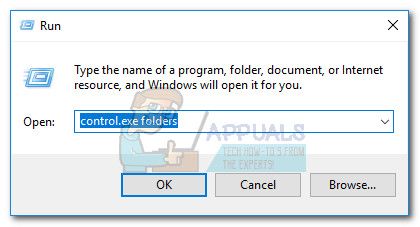
- Как только вы получите доступ к Параметры проводника перейдите на вкладку «Вид». Под Расширенные настройки, выберите эскиз, связанный с Показать скрытые файлы, папки и диски (в разделе Скрытые файлы и папки).
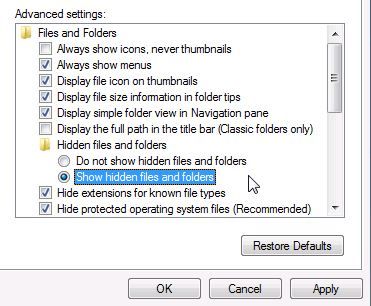
- Далее перейдите к вашему Диск с ОС (обычно это C и получить доступ к Данные программы папка. Там вы должны быть в состоянии найти папку с именем ATI. Как только вы увидите это, удалите его и удалите (также удалите его из корзины).
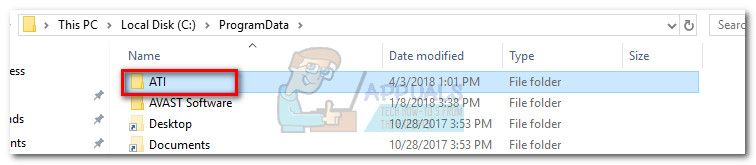
- Далее перейдите к C: Users * имя пользователя * AppData Local и найдите другую папку ATI. Как только вы это сделаете, удалите это и удалите его из Корзина.
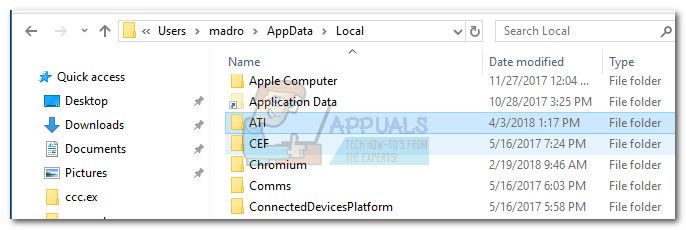 Замечания: Имейте в виду, что * Youraccountname * только заполнитель для вашего имени учетной записи администратора.
Замечания: Имейте в виду, что * Youraccountname * только заполнитель для вашего имени учетной записи администратора. - После удаления обеих папок перезагрузите компьютер и войдите в систему с учетная запись администратора. Вы должны заметить, что исполняемый файл CCC больше не падает.
Источник: helpexe.ru